图凌如何更换锁屏壁纸-图凌app更换锁屏壁纸教程
想要为手机打造个性化锁屏界面?图凌APP的海量高清壁纸库能轻松满足你的需求。这款专为壁纸爱好者设计的应用,不仅提供数万张精心筛选的壁纸资源,更拥有简洁直观的壁纸设置流程。
在图凌APP首页挑选或搜索喜欢的壁纸,进入壁纸详情页后点击"设置壁纸"按钮,选择"锁屏壁纸"选项,根据提示裁剪图片尺寸以适配屏幕,确认后即可将壁纸设置为手机锁屏界面,部分安卓机型需在系统设置中手动选择该图片作为锁屏壁纸。
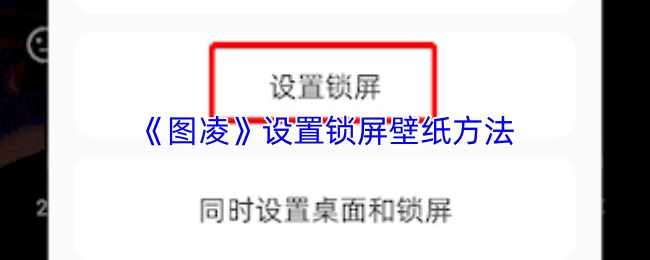
图凌怎么设置锁屏壁纸?
1、打开图凌app并登录,点击需要设置的壁纸;
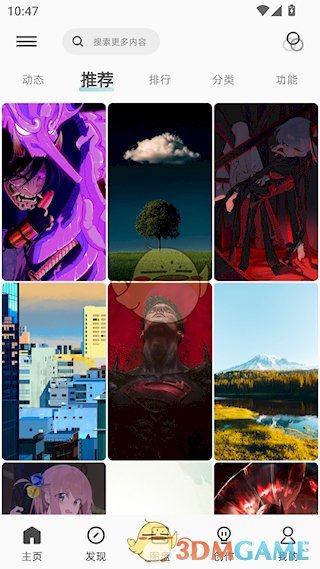
2、之后进入全屏无UI预览界面,点击一下画面显示操作界面,选择【设置壁纸】;
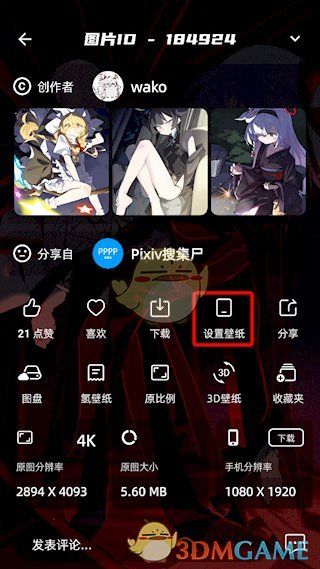
3、选择【设置锁屏】即可设置锁屏壁纸。
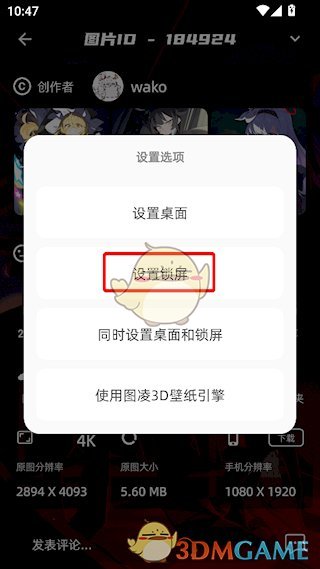
除了基础设置功能外,图凌APP还支持定时更换锁屏壁纸、收藏分类管理等功能。用户可以根据个人喜好创建专属壁纸合集,实现每日自动轮换不同风格的锁屏画面。应用内社区还提供热门壁纸推荐和用户分享专区,帮助你发现更多优质壁纸资源。
以上就是小编为大家带来的图凌APP设置锁屏壁纸的全部内容,更多精彩资讯请持续关注本站。
本文内容来源于互联网,如有侵权请联系删除。
